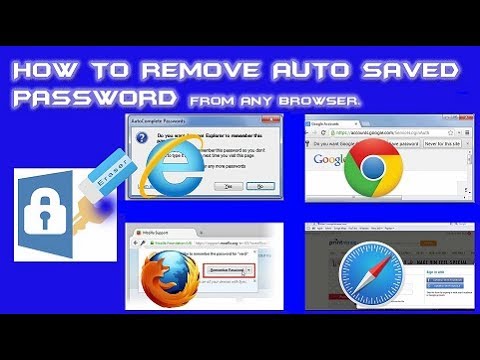कभी-कभी एक वेब सर्फिंग प्रोग्राम, या, अधिक सरलता से, एक ब्राउज़र, अप्रत्याशित आश्चर्य देता है। उदाहरण के लिए, हर बार जब आप किसी साइट पर लॉग इन करते हैं, तो यह कई लॉगिन में से चुनने की पेशकश करता है, जबकि आपको केवल एक की आवश्यकता होती है। इस मामले में, आपको अनावश्यक लॉगिन को हटाना होगा। आइए चार सबसे लोकप्रिय ब्राउज़रों के उदाहरण का उपयोग करके इस समस्या को देखें।

अनुदेश
चरण 1
इंटरनेट एक्सप्लोरर में, साइट खोलें, जिस लॉगिन को आप हटाना चाहते हैं। यदि आप लॉग इन हैं, तो अपने खाते से लॉग आउट करें। प्राधिकरण पृष्ठ खोलें और लॉगिन इनपुट फ़ील्ड में डबल-क्लिक करें। लॉगिन की एक सूची जिसके साथ आपने एक बार इंटरनेट एक्सप्लोरर का उपयोग करके इस साइट में प्रवेश किया था, दिखाई देगी। आवश्यक लॉगिन का चयन करने के लिए नियंत्रण कुंजियों ("ऊपर" और "नीचे") का उपयोग करें और कीबोर्ड पर हटाएं दबाएं। लॉगिन और संबंधित पासवर्ड हटा दिया जाएगा।
चरण दो
ओपेरा में, टूल्स> निजी डेटा साफ़ करें मेनू आइटम पर क्लिक करें। दिखाई देने वाली विंडो में, "विस्तृत सेटिंग्स" तीर पर क्लिक करें। एक सूची खुलेगी, लेकिन आपको इसमें दिलचस्पी नहीं लेनी चाहिए, लेकिन "पासवर्ड प्रबंधित करें" बटन में। एक नई विंडो दिखाई देगी जिसमें उन साइटों की सूची होगी जहां आप प्राधिकरण के लिए अपने लॉगिन और पासवर्ड का उपयोग करते हैं। उपलब्ध लॉगिन की सूची का विस्तार करने के लिए, साइट के नाम के बाईं ओर स्थित तीर पर क्लिक करें। किसी लॉगिन को हटाने के लिए, बाईं माउस बटन से उस पर क्लिक करके उसका चयन करें और "हटाएं" दबाएं।
चरण 3
मोज़िला फ़ायरफ़ॉक्स में, टूल्स> विकल्प मुख्य मेनू आइटम पर क्लिक करें। खुलने वाली विंडो में, "सुरक्षा" टैब चुनें और "पासवर्ड" बटन पर क्लिक करें, जो "सहेजे गए पासवर्ड" फ़ील्ड में स्थित है। साइटों और संबद्ध लॉगिन की एक सूची दिखाई देगी। आवश्यक लाइन का चयन करें और "हटाएं" पर क्लिक करें।
चरण 4
Google क्रोम में, प्रोग्राम के ऊपरी दाएं कोने में स्थित बटन पर क्लिक करें और इसे रिंच के रूप में दर्शाया गया है, और खुलने वाले मेनू में, "विकल्प" आइटम पर क्लिक करें। नई विंडो में, "व्यक्तिगत सामग्री" टैब पर क्लिक करें, और फिर "पासवर्ड" अनुभाग में स्थित "सहेजे गए पासवर्ड प्रबंधित करें" बटन पर क्लिक करें। फ़ील्ड "सहेजे गए पासवर्ड" में साइटों और संबद्ध लॉगिन की एक सूची होगी। यदि आप उनमें से किसी का चयन करते हैं, तो लाइन के दाईं ओर एक बटन दिखाई देगा, जिसके साथ आप किसी विशिष्ट खाते के लिए पासवर्ड प्रदर्शित कर सकते हैं। एक लॉगिन हटाने के लिए, लाइन के दाईं ओर क्रॉस पर क्लिक करें।